Erstellen von benutzerdefinierten Antwortoptionen für Genehmigungsflows
Angenommen, Sie möchten immer dann eine Genehmigungsanforderung senden, wenn ein Mitarbeiter einen Ausgabenbericht in SharePoint hochlädt und dann der genehmigenden Person gestattet, mit einer von drei Optionen zu antworten: annehmen, weitere Informationen erforderlich oder ablehnen.
Voraussetzungen
- Ein Power Automate-Konto
- Eine SharePoint Liste für Mitarbeiter, um die Ausgabenberichte hochzuladen.
Tipp
Ausführliche Informationen zur Verwendung von SharePoint mit Power Automate finden Sie in der SharePoint-Dokumentation.
Genehmigungsflow erstellen
Melden Sie sich bei Power Automate an.
Wählen Sie in der linken Navigationsleiste Meine Flows.
Wählen Sie Neu>Automatisiert – ohne Vorlage aus.
Geben Sie auf dem Bildschirm, der sich nun öffnet, einen Namen für Ihren Flow in das Feld Flowname ein.
Suchen Sie im Feld Wählen Sie den Auslöser für Ihren Flow nach SharePoint.
Wählen Sie aus der Liste der Auslöser Wenn ein Element erstellt wird.
Wählen Sie Erstellen aus.
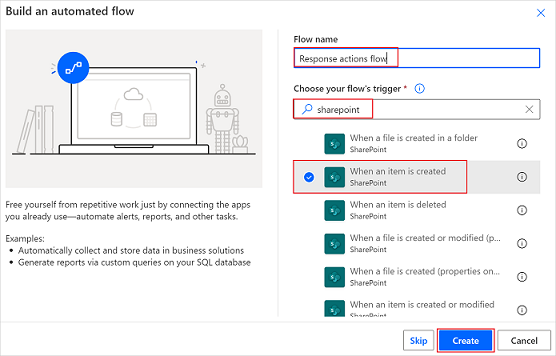
Geben Sie die SharePoint Websiteadresse und den Listennamen an.
Tipp
Wählen Sie das Feld Geben Sie einen benutzerdefinierten Wert ein im Feld Website-Adresse, bevor Sie den Text im Feld Website-Adresse eingeben.
Wählen Sie Neuer Schritt aus, suchen Sie nach Genehmigung, und wählen Sie dann die Option Beginnen und auf Genehmigung warten aus.
Wählen Sie auf der Karte Starten und auf Genehmigung warten die Liste Genehmigungstyp aus.
Wählen Sie Benutzerdevinierte Antwort - warten Sie auf eine Antwort.
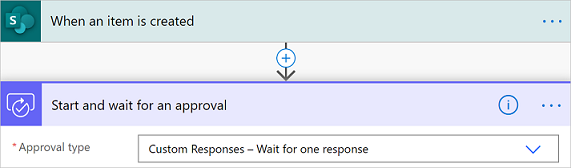
Als nächstes erstellen Sie die angepassten Antworten, die Ihre Genehmiger verwenden werden, wenn sie auf eine Genehmigungsanfrage für eine Mitarbeiterausgabe antworten.
Geben Sie im Feld Antwortoptionen-Element ein und geben Sie Annehmen ein, und wählen Sie anschließend Neues Element hinzufügen aus.
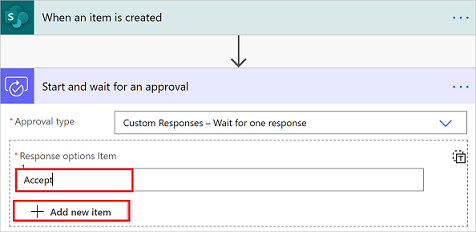
Geben Sie im Feld Antwortoptionen-Element die Option Ablehnen ein, und wählen Sie anschließend Neues Element hinzufügen aus.
Geben Sie im Feld Antwortoptionen-Element die Antwort Weitere Informationen erforderlich ein.
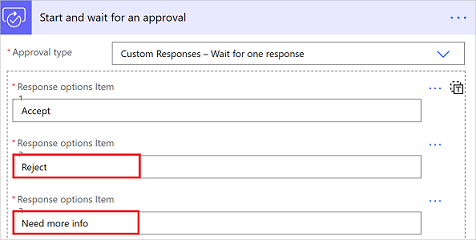
Machen Sie folgende Angaben: Titel, Zugewiesen zu (E-Mail an die genehmigende Person) und Informationen (die in der Genehmigungsanforderung enthaltenen Informationen).
Nachfolgend finden Sie ein Beispiel der Informationen, die Sie für Ihre Organisation angeben könnten.
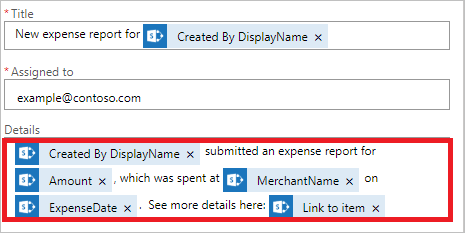
Nachdem Sie Ihre benutzerdefinierten Antworten erstellt haben, möchten Sie möglicherweise unterschiedliche Aktionen in Ihrem Flow ausführen, abhängig von der Antwort der genehmigenden Person.
Verwenden der Genehmigungsantworten
Sie könnten eine E-Mail an die Buchhaltungsabteilung senden und nach einer Erstattung für die Ausgaben des Mitarbeiters fragen, wenn die Antwort auf die Anforderung Annehmen lautet.
Lautet die Antwort Ablehnen, könnten Sie eine E-Mail an den Mitarbeiter senden und ihm mitteilen, dass die Anforderung abgelehnt wurde.
Wenn die Antwort der genehmigenden Person Weitere Informationen erforderlich lautet, könnten Sie dem Mitarbeiter eine E-Mail senden und diesen um weitere Informationen bitten.
Wenn Sie diese Aktionen im Flow ausführen möchten, fügen Sie dem Flow eine Bedingung oder eine Switch-Aktion hinzu. Wählen Sie dann aus der dynamischen Inhaltsauswahl das Feld Ergebnis der Genehmigungsanforderung aus. Überprüfen Sie unbedingt, ob der Wert „Annehmen“, „Weitere Informationen erforderlich“ oder „Ablehnen“ lautet.
Antworten auf Genehmigungsanforderungen mit benutzerdefinierten Antworten
Genehmigende Personen erhalten Genehmigungsanforderungen per E-Mail. Die Anforderungen werden auch im Genehmigungscenter in Power Automate angezeigt.
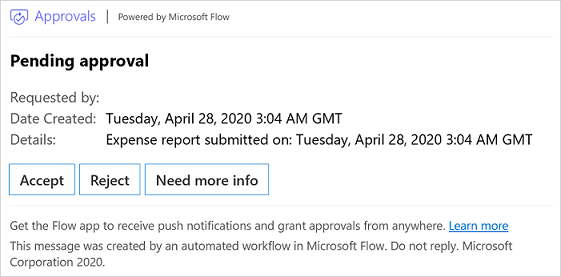
Einschränkungen
Für umsetzbare Nachrichten in Outlook und Outlook Web Access (OWA) sind maximal fünf benutzerdefinierte Antworten zulässig. Dies bedeutet, dass nur die ersten fünf Antworten, die innerhalb des Flows definiert sind, im umsetzbaren Abschnitt von Power Automate-Genehmigungs-E-Mails sichtbar sind. Sie können die verbleibenden Optionen über eine nicht umsetzbare HTML-E-Mail, das Power Automate-Genehmigungszentrum, die mobile Power Automate-Anwendung oder Teams senden.
Genehmigungen, die auf benutzerdefinierten Antworten beruhen, können fehlschlagen, wenn sie erneut an viele Benutzer gesendet werden und der Typ auf Genehmigung von allen festgelegt ist. Dieser Fehler ist auf Datengrößenbeschränkungen des Ergebnisfelds zurückzuführen.
Notiz
Bei Genehmigungen, die eine einzelne benutzerdefinierte Antwort verwenden, erweitern Outlook und OWA das Antwortfeld, sodass Benutzer keine Schaltfläche auswählen müssen, bevor sie wie bei mehreren Genehmigungsoptionen antworten können.